總結
當您嘗試在Mac OS X El Capitan或更高版本上使用諸如Mac Data Recovery之類的第三方應用程序並遭到拒絕時,應首先禁用系統完整性保護。 此頁面將為您列出詳細信息。
總結
當您嘗試在Mac OS X El Capitan或更高版本上使用諸如Mac Data Recovery之類的第三方應用程序並遭到拒絕時,應首先禁用系統完整性保護。 此頁面將為您列出詳細信息。
首次在Mac上安裝諸如Mac Data Recovery之類的第三方應用程序時,您會發現它已被擱置,並彈出消息“ Mac上的啟動盤受'系統完整性保護'保護。如果要進行數據恢復,請禁用完全。”
什麼是系統完整性保護? 如何在Mac上禁用系統完整性保護? 刪除系統完整性保護時有關係嗎?
在下面的描述中,我們將介紹有關係統完整性保護以及如何禁用/啟用系統完整性保護的詳細信息。
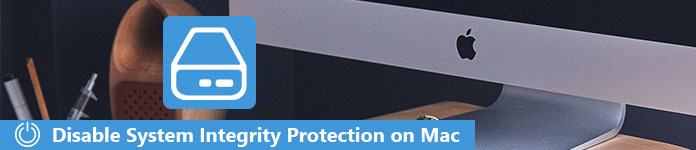
禁用系統完整性保護
系統完整性保護(SIP)是Mac OS X El Capitan和更高版本中的一項安全技術,用於保護Mac免受惡意軟件的侵害。
在使用System Integrity Protection之前,root用戶具有以下訪問/修改/覆蓋任何系統文件夾或應用程序的限制。
►/系統
►/ usr
►/ bin
►/ sbin
►隨OS X預先安裝的應用
引入此功能後,主目錄外的某些應用程序(例如依賴於修改某些受保護的系統文件夾或文件的備份和還原工具)不再起作用,因為它阻止了此類軟件的安裝或運行。 要使用這些應用程序,您需要在Mac上禁用系統完整性保護。
但是,禁用系統完整性保護會損害您的Mac嗎?
其實並不是。
如果禁用系統完整性保護,則將獲得與El Capitan之前的OS X版本相同的保護級別。 SIP是高級別的安全性。
此外,退出Mac Data Recovery或其他類似的第三方應用程序後,您可以再次啟用系統完整性保護。
在掌握了系統完整性保護的基本知識之後,讓我們繼續進行下一部分,以檢查和禁用/啟用系統完整性保護以自由使用第三方應用程序。
對於不確定不確定是否啟用了系統完整性保護的用戶,可以先檢查其狀態。
1打開“ / Applications /”文件夾,然後轉到“ Utilities /”。
2 打開“系統信息”並向下滾動左側列表以選擇“軟件”。
3導航到右側的“系統完整性保護”,並查看其狀態為“啟用”或“禁用”。
“啟用”表示系統完整性保護已打開。
“已禁用”表示系統完整性保護已關閉。
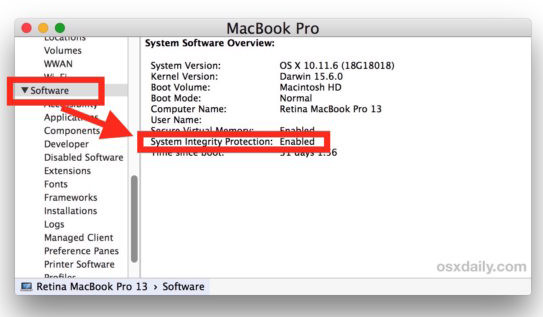
如果啟用了系統完整性保護,則只需按照下一部分將其禁用。
要將第三方應用程序用作數據恢復,您只需要按照以下步驟禁用系統完整性保護。
打開Mac,然後在Mac開機時重新啟動Mac。 當您在屏幕上看到Apple徽標或旋轉的地球儀時,只需按住並同時按下“ Command” +“ R”鍵。 您會看到Mac嘗試連接到Internet連接。

2禁用系統完整性保護
在彈出窗口中,選擇“磁盤實用程序”>“實用程序”>“終端”>在恢復環境中鍵入命令行,“ csrutil disable”並按Enter。
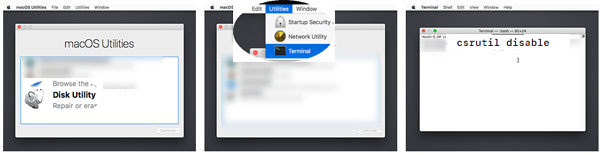
然後關閉“數據恢復”,然後重新啟動Mac,新的“系統完整性保護”設置將生效。
3同樣,完成應用程序應用程序後,您需要通過在恢復環境中輸入命令“ csrutil enable”來打開系統完整性保護。
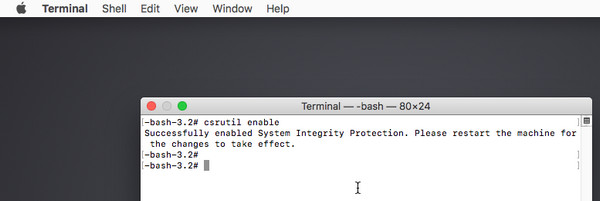
然後,您可以檢查Mac狀態以查看設置是否有效。
不要錯過: 如何從USB驅動器啟動Mac.
雖然Aiseesoft Mac版數據恢復 要求您關閉系統完整性保護才能使用,使用100%安全並且不會損壞Mac。
它只需要授權即可讀取和掃描Mac上的數據以恢復數據。 它不會更改,添加或刪除磁盤上Mac的任何部分。 您可以放心地自由安裝和使用Aiseesoft Mac Data Recovery。
溫馨提示: 使用Mac Data Recovery還原丟失的數據後,最好按照上述步驟重新啟用系統完整性保護,以防止Mac被修改。